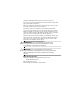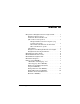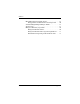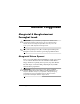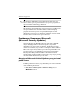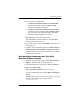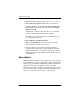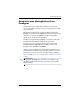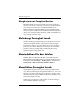Memulai Penggunaan HP Compaq dc7600 Ultra-Slim Desktop Business PC Nomor Komponen Dokumen: 383401-BW1 Mei 2005 Gunakan panduan ini setelah Anda mengikuti langkah-langkah yang diuraikan dalam panduan Pengaturan Cepat (Quick Setup) (tersedia dalam format cetak dan Adobe Acrobat PDF pada CD Dokumentasi dan Diagnostik). Panduan ini akan membantu Anda mengatur perangkat lunak yang disediakan oleh pabrik.
© Hak cipta 2005 Hewlett-Packard Development Company, L.P. Informasi yang terdapat dalam dokumen ini dapat berubah sewaktu-waktu tanpa pemberitahuan sebelumnya. Microsoft dan Windows adalah merek dagang dari Microsoft Corporation di Amerika Serikat dan negara/kawasan lainnya. Satu-satunya jaminan atas produk dan layanan HP tercantum dalam pernyataan jaminan tertulis yang menyertai produk dan layanan tersebut.
Daftar Isi Menginstal & Mengkustomisasi Perangkat Lunak . . . . . . . .1 Menginstal Sistem Operasi . . . . . . . . . . . . . . . . . . . . . . .1 Pembaruan Keamanan Microsoft (Microsoft Security Updates) . . . . . . . . . . . . . . . . . . . . .2 Menginstal Microsoft Critical Updates yang terinstal pada Sistem . . . . . . . . . . . . . . . . . . . . . . . . .2 Men-download Pembaruan dari Situs Web Microsoft Windows Update . . . . . . . . . . . . . . . . . . .3 Aksesibilitas. . . . . . . . . . . . . . . . .
Daftar Isi Menemukan Informasi Lebih Lanjut . . . . . . . . . . . . . . . . . .18 Menggunakan CD Dokumentasi dan Diagnostik . . . . .20 Sebelum Menghubungi Dukungan Teknis. . . . . . . . . . . . . .21 Tip dan saran . . . . . . . . . . . . . . . . . . . . . . . . . . . . . . . . . . . .23 Mengatasi Masalah yang Umum . . . . . . . . . . . . . . . . . . . . .26 Mengatasi Masalah Umum . . . . . . . . . . . . . . . . . . . . . .26 Mengatasi Masalah Pemasangan Perangkat Keras . . . .
Memulai Penggunaan Menginstal & Mengkustomisasi Perangkat Lunak Ä PERHATIAN: Jangan tambahkan perangkat keras tambahan atau perangkat pihak-ketiga pada komputer jika sistem belum berhasil diinstal. Karena hal ini dapat menyebabkan munculnya error dan sistem operasi tidak dapat diinstal dengan benar. jarak sepanjang 4 inci (10,2 cm) di bagian belakang unit ✎ Beri komputer serta di atas monitor agar terdapat pertukaran udara.
Memulai Penggunaan komputer dikirimkan dengan dilengkapi lebih dari satu ✎ Jika bahasa sistem operasi pada hard drive-nya, proses penginstalan dapat memakan waktu hingga 60 menit. Jika komputer ini tidak disertai dengan sistem operasi Microsoft, sebagian dokumentasi ini tidak berlaku. Untuk melengkapi penginstalan sistem operasi dan petunjuk konfigurasi, lihat dokumentasi sistem operasi. Informasi tambahan tersedia dalam bantuan online setelah sistem operasi diinstal.
Memulai Penggunaan 2. Pada layar welcome, klik Next. a. Jika Microsoft Windows XP Service Pack Hotfixes muncul sebagai pilihan aplikasi Software Setup, pastikan Anda untuk menandainya. b. Jika Microsoft Windows XP Service Pack Hotfixes tidak muncul sebagai pilihan aplikasi Software Setup, berarti pembaruan ini sudah diinstal di pabrik. Klik Cancel, kemudian lanjutkan ke langkah 5. 3. Klik Next untuk melanjutkan penginstalan.
Memulai Penggunaan 4. Klik Yes untuk menginstal program dari www.microsoft.com. 5. Klik link Scan for Updates ketika link tersebut muncul. Setelah pemindaian selesai, klik link Critical Updates and Service Packs ketika link ini muncul di bawah judul Pick updates to install. Sebuah daftar pembaruan akan muncul dan secara default, semua pembaruan muncul dalam keadaan dipilih. Disarankan agar Anda menginstal semua pembaruan yang tercantum dalam bagian ini. 6. Klik link Review and Install Updates. 7.
Memulai Penggunaan Menginstal atau Meningkatkan Driver Perangkat Untuk memasang perangkat keras tambahan setelah sistem operasi selesai diinstal, Anda juga harus menginstal driver untuk setiap perangkat. Jika diminta direktori I386, gantilah spesifikasi jalur dengan C:\i386, atau gunakan tombol Browse pada kotak dialog tersebut untuk mencari folder i386. Tindakan ini akan mengarahkan sistem operasi ke driver yang diperlukan.
Memulai Penggunaan Mengkustomisasi Tampilan Monitor Jika dikehendaki, Anda dapat memilih atau mengganti model monitor, refresh rate, resolusi layar, setelan warna, ukuran huruf, serta setelan manajemen daya. Untuk itu, klik kanan pada Windows Desktop, kemudian klik Properties untuk mengubah setelan tampilan. Untuk informasi lebih lanjut, lihat dokumentasi online yang tersedia di utilitas kontroler grafik atau dokumentasi yang menyertai monitor Anda.
Memulai Penggunaan Mematikan Komputer Untuk mematikan komputer dengan benar, matikan terlebih dahulu dari perangkat lunak sistem operasi. Pada Microsoft Windows XP Professional, klik Start > Shut Down. Pada Microsoft Windows XP Home, klik Start > Turn Off Computer. Komputer secara otomatis akan dimatikan Tergantung pada sistem operasi yang dijalankan, jika tombol daya ditekan, komputer akan membuka mode daya-rendah atau "siaga" alih-alih mati secara otomatis.
Memulai Penggunaan ■ Drive CD-RW MultiBay ■ Drive DVD-ROM MultiBay ■ Drive Gabungan CD-RW/DVD-ROM MultiBay ■ Hard Drive SMART MultiBay * Dapat dihubungkan secara hot-plug (dipasang dan langsung dikenali) atau hot-swap (dapat dilepaskan dan digantikan perangkat lain saat drive dalam keadaan hidup) Ä 8 PERHATIAN: Untuk mencegah kehilangan data dan kerusakan pada komputer atau drive: ■ Saat komputer dihubungkan ke sumber daya AC, tegangan akan mengalir ke papan sistem.
Memulai Penggunaan “Melakukan "Hot-Plugging” atau “Hot-Swapping” Drive MultiBay Ä PERHATIAN: Untuk mencegah kerusakan pada komputer, drive, dan data yang tersimpan pada drive: Jika Anda memasukkan atau melepaskan hard drive, matikan komputer. Jangan sekali-kali melepaskan hard drive ketika komputer sedang dihidupkan atau dalam keadaan siaga. Untuk memastikan bahwa komputer tidak dalam keadaan siaga, hidupkan komputer, kemudian matikan.
Memulai Penggunaan Ä PERHATIAN: Listrik statis dapat merusak komponen elektronik pada komputer atau perangkat tambahan. Sebelum memulai prosedur ini, pastikan diri Anda tidak menyebabkan timbulnya listrik statis dengan menyentuh sebentar benda logam yang di-ground. Cara mengamankan drive dalam MultiBay: 1. Jika Smart Cover Sensor diaktifkan, hidupkan ulang komputer, kemudian masuk ke Computer Setup untuk menonaktifkannya. 2.
Memulai Penggunaan 5. Longgarkan sekrup yang terdapat di bagian belakang komputer 1, geser panel akses ke arah belakang komputer 2, kemudian angkat. Melepaskan Panel Akses Memulai Penggunaan www.hp.
Memulai Penggunaan 6. Putar kunci ke arah sisi kiri komputer sampai terkunci. Memasang Kunci Pengaman MultiBay 7. Pasang kembali panel akses. 8. Pasang kembali dudukan komputer, jika dikehendaki. 9. Hubungkan kembali semua perangkat eksternal, hubungkan kabel daya ke stopkontak listrik, kemudian hidupkan komputer. 10. Gunakan Computer Setup untuk mengaktifkan Smart Cover Sensor, jika dikehendaki. 12 www.hp.
Memulai Penggunaan Cara melepaskan kunci pengaman MultiBay: 1. Jika Smart Cover Sensor diaktifkan, hidupkan ulang komputer, kemudian masuk ke Computer Setup untuk menonaktifkannya. 2. Matikan komputer dengan benar melalui sistem operasi, kemudian matikan semua perangkat eksternal. 3. Cabut kabel daya dari stopkontak dan dari komputer, kemudian lepaskan semua perangkat eksternal. 4. Baringkan komputer pada bagian sampingnya dengan bantalan karet berada di bawah.
Memulai Penggunaan 7. Pasang kembali panel akses. 8. Pasang kembali dudukan komputer, jika dikehendaki. 9. Hubungkan kembali semua perangkat eksternal, hubungkan kabel daya ke stopkontak listrik, kemudian hidupkan komputer. 10. Gunakan Computer Setup untuk mengaktifkan Smart Cover Sensor, jika dikehendaki. Melepaskan Drive dari MultiBay 1. Lepaskan media lepas, seperti compact disc, dari drive tersebut. 2.
Memulai Penggunaan 5. Geser tuas pembuka ke bawah (atau ke arah kiri komputer, jika komputer dalam posisi desktop) 1 untuk mengeluarkan drive 2 dari MultiBay. Melepaskan Drive dari MultiBay (dalam gambar ini, ditunjukkan dengan USDT dalam konfigurasi tower) Memulai Penggunaan www.hp.
Memulai Penggunaan Memasukkan Drive ke MultiBay 1. Lepaskan media lepas, seperti compact disc, dari drive tersebut. 2. Jika Anda tidak melakukan hot-swap drive optik atau drive disket, tutup semua aplikasi perangkat lunak, matikan perangkat lunak sistem operasi, setelah itu matikan komputer. 3.
Memulai Penggunaan 4. Setelah memasukkan drive optik ketika komputer dalam keadaan hidup, hidupkan ulang komputer untuk memastikan drive optik berfungsi dengan benar jika drive menggunakan aplikasi perangkat lunak perekam, pembuat cadangan, atau pemutar video. Anda menggunakan sistem operasi selain dari Microsoft ✎ Jika Windows XP, Anda harus memasang kabel audio untuk dapat menggunakan fitur suara drive tersebut. 5. Pasang kunci pengaman MultiBay, jika dikehendaki.
Memulai Penggunaan 5. Klik kanan My Computer, kemudian klik Manage. 6. Klik Storage, kemudian klik dua kali Disk Management. 7. Klik kanan hard drive MultiBay, kemudian klik Partition. Baca dengan cermat dan ikuti semua perintah yang muncul di layar. Lihat Bantuan online (klik Action > Help) untuk memperoleh informasi tambahan. Menemukan Informasi Lebih Lanjut Untuk informasi tentang produk tambahan dalam format PDF yang mudah, lihat CD Dokumentasi dan Diagnostik.
Memulai Penggunaan ■ Panduan Manajemen Desktop (PDF dalam CD) Berisi definisi dan petunjuk “cara” menggunakan fitur keamanan dan Pengelolaan Pintar (Intelligent Manageability) yang terpasang pada model tertentu.
Memulai Penggunaan Menggunakan CD Dokumentasi dan Diagnostik 1. Masukkan CD ke dalam drive optik. Layar akan terhenti sesaat selama perangkat lunak dalam CD memeriksa Windows Regional Settings. Jika pada komputer tidak terdapat versi terbaru dari Adobe Acrobat atau Adobe Reader, maka perangkat lunak ini akan diinstal secara otomatis dari CD. 2. Baca dan ikuti perintah untuk melengkapi penginstalan tersebut.
Memulai Penggunaan Sebelum Menghubungi Dukungan Teknis Jika Anda mengalami masalah pada komputer, cobalah solusi yang sesuai di bawah ini untuk mengetahui masalahnya secara pasti, sebelum menghubungi dukungan teknis. ■ Jalankan utilitas diagnostik. Untuk informasi lebih lanjut, lihat Panduan Mengatasi Masalah pada CD Dokumentasi dan Diagnostik. ■ Jalankan Drive Protection System (DPS) Self-Test pada Computer Setup.
Memulai Penggunaan Ä ■ Jika Anda baru saja menambahkan perangkat lunak baru, hapus perangkat lunak tersebut, lalu lihat apakah komputer kembali berfungsi normal. ■ Boot komputer ke Safe Mode untuk melihat apakah komputer dapat di-boot tanpa harus memuatkan semua driver. Untuk mem-boot sistem operasi, gunakan "Last Known Configuration." ■ Lihat dukungan teknis lengkap secara online di www.hp.com/support. ■ Untuk saran yang umum, lihat“Tip dan saran” pada halaman 23 dalam panduan ini.
Memulai Penggunaan Jika Anda perlu menelepon untuk meminta bantuan teknis, siapkan hal-hal berikut untuk memastikan panggilan Anda ditangani dengan benar: Ä ■ Anda harus berada di depan komputer ketika menelepon. ■ Sebelum menelepon, tulislah nomor seri komputer dan nomor identitas produk, serta nomor seri monitor. ■ Luangkan waktu untuk menyelesaikan masalah dengan teknisi servis. ■ Lepaskan perangkat keras yang baru-baru ini dipasang pada sistem.
Memulai Penggunaan 24 ■ Periksa apakah komputer sudah dihidupkan dan lampu daya hijau sudah menyala. ■ Periksa apakah monitor sudah dihidupkan dan lampu monitor hijau sudah menyala. ■ Periksa lampu LED daya di bagian depan komputer untuk melihat apakah lampu ini berkedip merah. Lampu yang berkedip-kedip merupakan kode error yang dapat membantu mendiagnosis masalah. Untuk keterangan rinci, lihat “Menafsirkan Lampu Diagnostik dan Kode Suara” pada halaman 37 dalam panduan ini.
Memulai Penggunaan Ä ■ Pastikan semua driver perangkat yang diperlukan sudah dipasang. Misalnya, jika Anda menggunakan printer, Anda perlu driver untuk model printer tersebut. ■ Lepaskan semua media yang dapat di-boot (disket, CD, atau perangkat USB) dari sistem sebelum menghidupkan komputer. ■ Jika Anda telah menginstal sistem operasi selain dari sistem operasi yang diinstal pabrik, periksa dan pastikan bahwa sistem operasi tersebut didukung oleh sistem komputer.
Memulai Penggunaan Mengatasi Masalah yang Umum Bagian ini difokuskan pada masalah-masalah yang mungkin dihadapi selama proses pengaturan awal. Panduan Mengatasi Masalah secara menyeluruh tersedia pada CD Dokumentasi dan Diagnostik dan dalam pustaka referensi http://www.hp.com/support. Pilih negara dan bahasa Anda, pilih See support and troubleshooting information, masukkan nomor model komputer Anda, kemudian tekan Enter.
Memulai Penggunaan Mengatasi Masalah Umum (Lanjutan) Masalah Penyebab Solusi Tanggal dan waktu komputer salah. Baterai RTC (real-time clock) mungkin perlu diganti. Terlebih dahulu, setel ulang tanggal dan waktu dari Control Panel (Computer Setup juga dapat digunakan untuk menyesuaikan tanggal dan waktu RTC). Jika masalah tetap berlangsung, ganti baterai RTC.
Memulai Penggunaan Mengatasi Masalah Umum (Lanjutan) Masalah Penyebab Kinerja komputer buruk. Prosesor panas. Solusi 1. Pastikan aliran udara ke komputer tidak terhalang. Beri jarak sepanjang 4 inci (10,2 cm) di bagian belakang unit sistem komputer serta di atas monitor agar terdapat pertukaran udara. 2. Pastikan kipas terhubung dan berfungsi dengan baik (umumnya kipas hanya beroperasi jika diperlukan). 3. Pastikan alat pendingin (heatsink) prosesor dipasang sesuai kebutuhan. Hard drive penuh.
Memulai Penggunaan Mengatasi Masalah Umum (Lanjutan) Masalah Penyebab Kinerja komputer buruk. (lanjutan) Beberapa jenis aplikasi perangkat lunak, terutama game, membebani subsistem grafis. Solusi 1. Turunkan resolusi tampilan untuk aplikasi yang dijalankan atau lihat dokumentasi yang menyertai aplikasi tersebut untuk mengetahui cara meningkatkan kinerja dengan mengatur parameter di dalamnya. 2. Tambahkan memori. 3. Meningkatkan solusi grafis. Penyebab tidak diketahui. Memulai Penggunaan www.hp.
Memulai Penggunaan Mengatasi Masalah Umum (Lanjutan) Masalah Penyebab Komputer mati secara otomatis dan LED Daya menyala Merah dua kali, sekali setiap detik, diikuti jeda dua detik, dan komputer berbunyi bip dua kali. Bunyi bip berlanjut selama lima siklus, kemudian berhenti. LED menyala terus-menerus sampai masalah teratasi. Perlindungan panas prosesor diaktifkan: Ada kipas yang mungkin terhalang atau tidak berputar. ATAU Alat pendingin (heatsink) tidak terhubung dengan baik ke prosesor. Solusi 1.
Memulai Penggunaan Mengatasi Masalah Umum (Lanjutan) Masalah Penyebab Solusi Sistem tidak dapat dihidupkan dan LED di bagian depan komputer tidak menyala. Sistem tidak dapat dihidupkan. Tekan terus tombol daya selama kurang dari 4 detik. Jika LED hard drive berubah hijau, maka: 1. Periksa apakah switch pengatur tegangan, yang terletak di bagian belakang catu daya pada model tertentu, sudah disetel ke tegangan yang benar. Setelan tegangan disesuaikan dengan negara/kawasan Anda. 2.
Memulai Penggunaan Mengatasi Masalah Umum (Lanjutan) Masalah Penyebab Solusi ATAU Tekan terus tombol daya selama kurang dari 4 detik. Jika lampu LED hard drive tidak berubah hijau, maka: Sistem tidak dapat dihidupkan dan LED di bagian depan komputer tidak menyala. (lanjutan) 1. Periksa apakah unit komputer dihubungkan ke stopkontak AC yang berfungsi baik. 2. Buka penutup atas dan periksa apakah kabel-kabel tombol daya sudah terpasang dengan benar ke papan sistem. 3.
Memulai Penggunaan Mengatasi Masalah Pemasangan Perangkat Keras Anda mungkin perlu mengkonfigurasi ulang komputer setelah menambah atau melepaskan perangkat keras, misalnya drive tambahan atau kartu ekspansi. Jika Anda memasang perangkat plug and play, Windows XP secara otomatis akan mengenali perangkat tersebut dan mengkonfigurasikan komputer. Jika Anda memasang perangkat non-plug and play, Anda harus mengkonfigurasikan komputer setelah menyelesaikan pemasangan perangkat keras baru tersebut.
Memulai Penggunaan Mengatasi Masalah Pemasangan Perangkat Keras Masalah Penyebab Solusi Perangkat baru tidak dikenali sebagai bagian dari sistem. (lanjutan) Ketika dipasang, papan plug and play tidak secara otomatis dikonfigurasikan jika konfigurasi default-nya menimbulkan konflik dengan perangkat lain. Gunakan Windows XP Device Manager untuk membatalkan pemilihan setelan otomatis untuk papan tersebut, kemudian pilih konfigurasi dasar yang tidak menimbulkan konflik sumber daya.
Memulai Penggunaan Mengatasi Masalah Pemasangan Perangkat Keras Masalah Penyebab LED daya berkedip Merah lima kali, setiap detik sekali diikuti dengan jeda dua detik, dan terdengar bunyi bip lima kali. Bunyi bip berlanjut selama lima siklus, kemudian berhenti. LED menyala terus-menerus sampai masalah teratasi. Pemasangan memori salah atau memori rusak. LED daya berkedip Merah enam kali, setiap detik sekali diikuti dengan jeda dua detik, dan terdengar bunyi bip enam kali.
Memulai Penggunaan Mengatasi Masalah Pemasangan Perangkat Keras Masalah Penyebab LED daya berkedip Merah sepuluh kali, setiap detik sekali diikuti dengan jeda dua detik, dan terdengar bunyi bip sepuluh kali. Bunyi bip berlanjut selama lima siklus, kemudian berhenti. LED menyala terus-menerus sampai masalah teratasi. Kartu tambahan rusak. 36 Solusi 1. Periksa kartu tambahan dengan melepaskan setiap kartu (jika terpasang banyak kartu), kemudian hidupkan sistem untuk melihat apakah masalah teratasi. 2.
Memulai Penggunaan Menafsirkan Lampu Diagnostik dan Kode Suara Bagian ini menjelaskan tentang kode LED di panel depan dan kode suara yang mungkin muncul sebelum atau selama POST yang tidak disertai kode error atau pesan teks. Anda melihat LED berkedip pada keyboard PS/2, lihat ✎ Jika apakah ada LED yang berkedip pada panel depan komputer, lalu lihat tabel berikut untuk menentukan kode LED panel depan. kode suara ini akan berulang 5 kali, kemudian berhenti.
Memulai Penggunaan LED Diagnostik Panel Depan dan Kode Suara (Lanjutan) Aktivitas LED Daya Merah berkedip dua kali, setiap detik sekali, diikuti dengan jeda dua detik. Bunyi bip berlanjut selama lima siklus, kemudian berhenti. LED menyala terus-menerus sampai masalah teratasi. Bunyi Bip 2 Penyebab yang mungkin Perlindungan panas prosesor diaktifkan: Ada kipas yang mungkin terhalang atau tidak berputar. ATAU Unit pendingin (heatsink) tidak terhubung dengan baik pada prosesor. Tindakan yang Disarankan 1.
Memulai Penggunaan LED Diagnostik Panel Depan dan Kode Suara (Lanjutan) Aktivitas Bunyi Bip Penyebab yang mungkin 4. Betulkan letak alat pendingin prosesor dan pastikan rakitan kipas terpasang dengan benar. LED Daya Merah berkedip dua kali, setiap detik sekali, diikuti dengan jeda dua detik. Bunyi bip berlanjut selama lima siklus, kemudian berhenti. LED menyala terus-menerus sampai masalah teratasi. (lanjutan) LED Daya Merah berkedip tiga kali, setiap detik sekali, diikuti dengan jeda dua detik.
Memulai Penggunaan LED Diagnostik Panel Depan dan Kode Suara (Lanjutan) Aktivitas LED Daya Merah berkedip empat kali, setiap detik sekali, diikuti dengan jeda dua detik. Bunyi bip berlanjut selama lima siklus, kemudian berhenti. LED menyala terus-menerus sampai masalah teratasi. 40 Bunyi Bip 4 Penyebab yang mungkin Gangguan daya (catu daya kelebihan beban). www.hp.com Tindakan yang Disarankan 1. Buka penutup atas dan pastikan kabel catu daya 4-kawat sudah terpasang pada konektor di papan sistem. 2.
Memulai Penggunaan LED Diagnostik Panel Depan dan Kode Suara (Lanjutan) Aktivitas Bunyi Bip LED Daya Merah berkedip lima kali, setiap detik sekali, diikuti dengan jeda dua detik. Bunyi bip berlanjut selama lima siklus, kemudian berhenti. LED menyala terus-menerus sampai masalah teratasi. 5 LED Daya Merah berkedip enam kali, setiap detik sekali, diikuti dengan jeda dua detik. Bunyi bip berlanjut selama lima siklus, kemudian berhenti. LED menyala terus-menerus sampai masalah teratasi.
Memulai Penggunaan LED Diagnostik Panel Depan dan Kode Suara (Lanjutan) Aktivitas Bunyi Bip Penyebab yang mungkin LED Daya Merah berkedip tujuh kali, setiap detik sekali, diikuti dengan jeda dua detik. Bunyi bip berlanjut selama lima siklus, kemudian berhenti. LED menyala terus-menerus sampai masalah teratasi. 7 Gangguan papan sistem (masalah ROM yang terdeteksi sebelum masuk ke video) LED Daya Merah berkedip delapan kali, setiap detik sekali, diikuti dengan jeda dua detik.
Memulai Penggunaan LED Diagnostik Panel Depan dan Kode Suara (Lanjutan) Aktivitas Bunyi Bip LED Daya Merah berkedip sembilan kali, setiap detik sekali, diikuti dengan jeda dua detik. Bunyi bip berlanjut selama lima siklus, kemudian berhenti. LED menyala terus-menerus sampai masalah teratasi. 9 LED Daya Merah berkedip sepuluh kali, setiap detik sekali, diikuti dengan jeda dua detik. Bunyi bip berlanjut selama lima siklus, kemudian berhenti. LED menyala terus-menerus sampai masalah teratasi.
Memulai Penggunaan LED Diagnostik Panel Depan dan Kode Suara (Lanjutan) Aktivitas Sistem tidak dapat dihidupkan dan LED tidak berkedip-kedip. Bunyi Bip Penyebab yang mungkin Tidak ada Sistem tidak dapat dihidupkan. Tindakan yang Disarankan Tekan terus tombol daya selama kurang dari 4 detik. Jika LED hard drive berubah hijau, maka: 1. Periksa apakah switch pengatur tegangan, yang terletak di bagian belakang catu daya, sudah disetel ke tegangan yang benar.
Memulai Penggunaan LED Diagnostik Panel Depan dan Kode Suara (Lanjutan) Aktivitas Bunyi Bip Penyebab yang mungkin Tindakan yang Disarankan 2. Buka penutup atas dan periksa apakah kabel-kabel tombol daya sudah terpasang dengan benar ke papan sistem. Sistem tidak dapat dihidupkan dan LED tidak berkedip. (lanjutan) 3. Periksa apakah kedua kabel catu daya terhubung dengan benar papan sistem. 4. Periksa apakah lampu 3.3 V_aux pada papan sistem menyala.